笔记本电脑怎么看品牌型号 如何在笔记本电脑上找到电脑品牌和设备型号
更新时间:2023-10-18 10:08:46作者:yang
笔记本电脑怎么看品牌型号,在如今数字化的时代,笔记本电脑已经成为人们生活中必不可少的工具之一,随着市场上不断涌现出各种品牌和型号的笔记本电脑,消费者在面对众多选择时往往会感到困惑。如何准确地辨别笔记本电脑的品牌和设备型号呢?这成为了许多人关注的焦点。本文将从笔记本电脑品牌和设备型号的定义、查找方式以及其重要性等方面进行探讨,帮助读者更好地了解并选择合适的笔记本电脑。无论是购买新电脑还是进行维修,正确找到笔记本电脑的品牌和设备型号都显得非常重要。
具体方法:
1.调出“运行”对话框。
右键点击桌面左下角开始,点击选择“运行”,调出“运行”对话框。
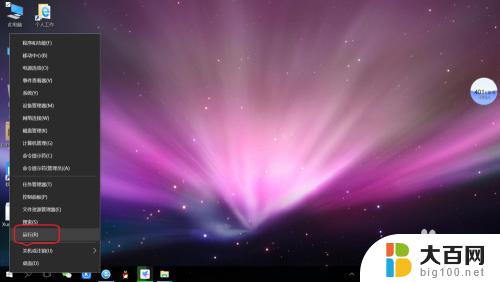
2.打开系统“诊断工具”。
输入“dxdiag”命令,按回车键或点击确定。打开系统“诊断工具”。
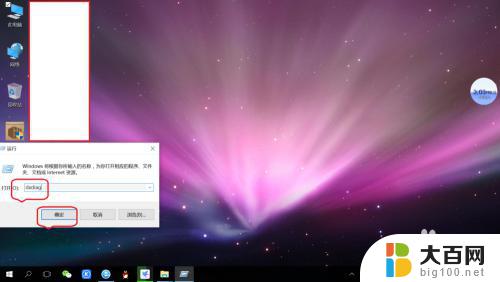
3.同意诊断检查提示。
点击弹出的诊断工具提示框“是”,同意进行检查诊断。
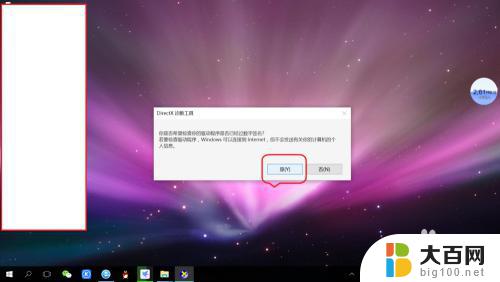
4.查看电脑品牌型号。
点击“系统”,在“系统信息”可以查看系统制造商和系统型号。也就是电脑品牌型号。
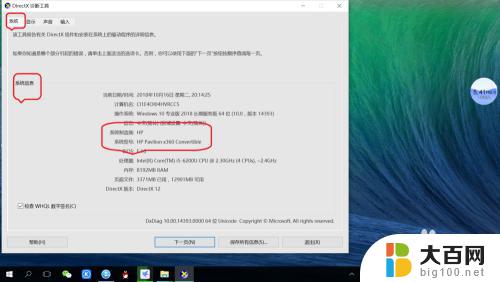
5.查看电脑设备型号。
分别点击“显示、声音、输入”,即可查看显示设备、声音设备、输入设备型号。
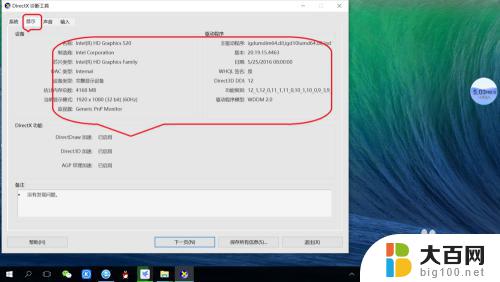
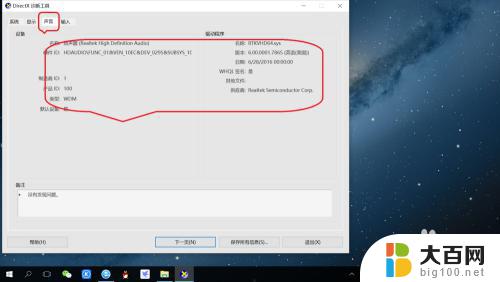
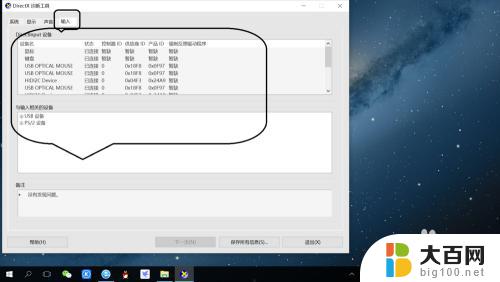
以上就是关于笔记本电脑品牌型号的解释,如果您遇到了同样的问题,请参照本文提供的方法进行处理,希望这篇文章对您有所帮助。
笔记本电脑怎么看品牌型号 如何在笔记本电脑上找到电脑品牌和设备型号相关教程
- 笔记本电脑怎样看配置和型号 确定笔记本电脑型号和配置的方法
- 怎么查看笔记本电脑屏幕型号 如何确认笔记本电脑屏幕的型号信息
- 笔记本屏幕型号查询 笔记本电脑屏幕型号查询方法
- 笔记本查看电脑内存条型号 查看笔记本电脑内存条型号步骤
- 笔记本怎么查看硬盘型号 如何查看笔记本电脑的硬盘型号
- 笔记本电脑电池型号在哪看 联想笔记本电池型号怎么辨别
- 笔记本怎么看显卡型号 如何查看电脑的显卡型号和规格
- 电脑的型号怎么看 如何在电脑上查看我的电脑型号
- 怎么看电脑设备型号 如何在计算机上寻找自己的电脑型号
- 笔记本的cpu怎么看型号 自己电脑的CPU型号在哪里查看
- winds自动更新关闭 笔记本电脑关闭自动更新方法
- 怎样把windows更新关闭 笔记本电脑如何关闭自动更新
- windows怎么把软件删干净 如何在笔记本上彻底删除软件
- 苹果笔记本windows系统怎么看配置 怎么查看笔记本的配置信息
- windows系统卡死 笔记本卡顿怎么办
- window键盘关机 笔记本怎么用快捷键直接关机
电脑教程推荐